كيفية إنشاء فهرس مرتبط بعلامات الأوراق في المصنف؟
في عملنا اليومي، قد يكون هناك أوراق عمل متعددة في ملف مصنف. كيف يمكنك إنشاء فهرس لعلامات الأوراق في ورقة عمل وإضافة ارتباط تشعبي لكل علامة؟ في هذه المقالة، سأتحدث عن بعض الحيل السريعة للتعامل مع هذه المهمة في Excel.
إنشاء فهرس مرتبط بالأوراق باستخدام كود VBA
إنشاء فهرس مرتبط بالأوراق باستخدام إنشاء قائمة بأسماء الأوراق من Kutools لـ Excel
إنشاء فهرس مرتبط بالأوراق باستخدام التنقل من Kutools لـ Excel
 إنشاء فهرس مرتبط بالأوراق باستخدام كود VBA
إنشاء فهرس مرتبط بالأوراق باستخدام كود VBA
قد يساعدك الكود التالي من VBA على إنشاء فهارس لأسماء الأوراق في ورقة عمل جديدة تظهر أمام الأوراق الأخرى. الرجاء القيام بما يلي:
1. اضغط باستمرار على مفتاحي ALT + F11 لفتح نافذة Microsoft Visual Basic for Applications.
2. انقر فوق إدراج > وحدة، والصق الكود التالي في نافذة الوحدة.
كود VBA: إنشاء فهرس مرتبط بالأوراق
Sub CreateIndex()
'updateby Extendoffice
Dim xAlerts As Boolean
Dim I As Long
Dim xShtIndex As Worksheet
Dim xSht As Variant
xAlerts = Application.DisplayAlerts
Application.DisplayAlerts = False
On Error Resume Next
Sheets("Index").Delete
On Error GoTo 0
Set xShtIndex = Sheets.Add(Sheets(1))
xShtIndex.Name = "Index"
I = 1
Cells(1, 1).Value = "INDEX"
For Each xSht In ThisWorkbook.Sheets
If xSht.Name <> "Index" Then
I = I + 1
xShtIndex.Hyperlinks.Add Cells(I, 1), "", "'" & xSht.Name & "'!A1", , xSht.Name
End If
Next
Application.DisplayAlerts = xAlerts
End Sub
3. ثم اضغط على مفتاح F5 لتنفيذ هذا الكود، وسيتم إدراج ورقة عمل جديدة باسم “Index” في المصنف قبل كل الأوراق التي تتضمن أسماء الأوراق مع ارتباطات تشعبية. شاهد لقطة الشاشة:
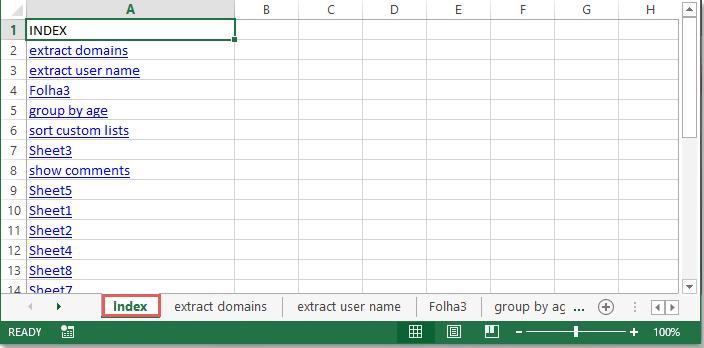
 إنشاء فهرس مرتبط بالأوراق باستخدام إنشاء قائمة بأسماء الأوراق من Kutools لـ Excel
إنشاء فهرس مرتبط بالأوراق باستخدام إنشاء قائمة بأسماء الأوراق من Kutools لـ Excel
باستثناء الكود السابق لـ VBA، يمكنك أيضًا إنجاز هذه المهمة باستخدام أداة مفيدة - Kutools لـ Excel، حيث يمكنك باستخدام خاصية إنشاء قائمة بأسماء الأوراق إنشاء فهرس سريع لأسماء الأوراق مع ارتباطات تشعبية أو أزرار.
بعد تثبيت Kutools لـ Excel، يرجى القيام بالخطوات التالية:
1. انقر فوق Kutools Plus > ورقة العمل > إنشاء قائمة بأسماء الأوراق، شاهد لقطة الشاشة:

2. في مربع الحوار إنشاء قائمة بأسماء الأوراق، يرجى القيام بالخيارات التالية:
- اختر نمط الفهرس، يمكنك استخدام ارتباطات تشعبية أو أزرار لفهرس أسماء الأوراق؛
- حدد اسمًا للورقة التي سيتم فيها إدراج فهرس الأوراق حسب الحاجة؛
- حدد الموقع الذي تريد وضع فهرس الورقة فيه؛
- حدد عدد الأعمدة التي تريد وضع قائمة أسماء الأوراق فيها.

3. بعد الانتهاء من الإعدادات، انقر فوق زر موافق، وسيتم إنشاء ورقة عمل جديدة تحتوي على فهرس أسماء الأوراق كما يلي:
| أسماء الأوراق مع ارتباطات تشعبية | أسماء الأوراق باستخدام الأزرار |
 | 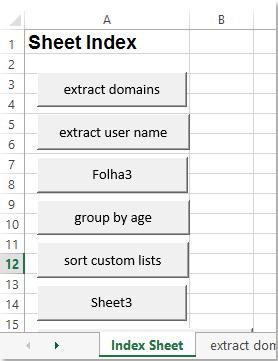 |
انقر لمعرفة المزيد من التفاصيل حول ميزة إنشاء قائمة بأسماء الأوراق هذه…
Kutools لـ Excel - قم بتعزيز Excel بأكثر من 300 أدوات أساسية. استمتع بميزات ذكاء اصطناعي مجانية بشكل دائم! احصل عليه الآن
 إنشاء فهرس مرتبط بالأوراق باستخدام التنقل من Kutools لـ Excel
إنشاء فهرس مرتبط بالأوراق باستخدام التنقل من Kutools لـ Excel
أداة التنقل من Kutools لـ Excel يمكنها أيضًا مساعدتك في سرد جميع أسماء الأوراق في لوحة على اليسار، ويمكنك النقر فوق أي اسم ورقة للانتقال إلى الورقة.
بعد تثبيت Kutools لـ Excel، يرجى القيام بما يلي:
1. انقر فوق Kutools > التنقل، شاهد لقطة الشاشة:

2. ثم انقر فوق أيقونة المصنف والأوراق لتوسيع لوحة التنقل:
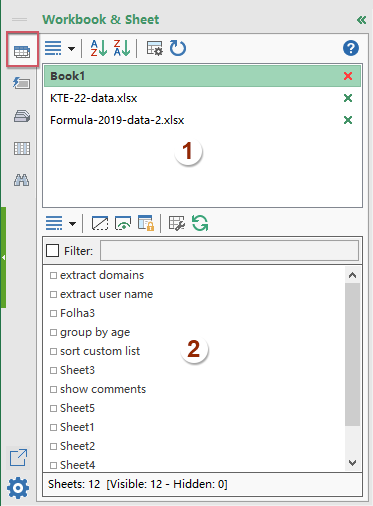 | 1. يتم سرد جميع المصنفات المفتوحة هنا. |
| 2. الأوراق المرئية داخل المصنف الحالي مدرجة أدناه. صندوق القائمة، يمكنك الانتقال إلى الورقة المحددة بالنقر عليها من اللوحة. |
انقر لمعرفة المزيد حول لوحة التنقل هذه…
Kutools لـ Excel - قم بتعزيز Excel بأكثر من 300 أدوات أساسية. استمتع بميزات ذكاء اصطناعي مجانية بشكل دائم! احصل عليه الآن
أفضل أدوات الإنتاجية لمكتب العمل
عزز مهاراتك في Excel باستخدام Kutools لـ Excel، واختبر كفاءة غير مسبوقة. Kutools لـ Excel يوفر أكثر من300 ميزة متقدمة لزيادة الإنتاجية وتوفير وقت الحفظ. انقر هنا للحصول على الميزة الأكثر أهمية بالنسبة لك...
Office Tab يجلب واجهة التبويب إلى Office ويجعل عملك أسهل بكثير
- تفعيل تحرير وقراءة عبر التبويبات في Word، Excel، PowerPoint، Publisher، Access، Visio وProject.
- افتح وأنشئ عدة مستندات في تبويبات جديدة في نفس النافذة، بدلاً من نوافذ مستقلة.
- يزيد إنتاجيتك بنسبة50%، ويقلل مئات النقرات اليومية من الفأرة!
جميع إضافات Kutools. مثبت واحد
حزمة Kutools for Office تجمع بين إضافات Excel وWord وOutlook وPowerPoint إضافة إلى Office Tab Pro، وهي مثالية للفرق التي تعمل عبر تطبيقات Office.
- حزمة الكل في واحد — إضافات Excel وWord وOutlook وPowerPoint + Office Tab Pro
- مثبّت واحد، ترخيص واحد — إعداد في دقائق (جاهز لـ MSI)
- الأداء الأفضل معًا — إنتاجية مُبسطة عبر تطبيقات Office
- تجربة كاملة لمدة30 يومًا — بدون تسجيل، بدون بطاقة ائتمان
- قيمة رائعة — وفر مقارنة بشراء الإضافات بشكل منفرد